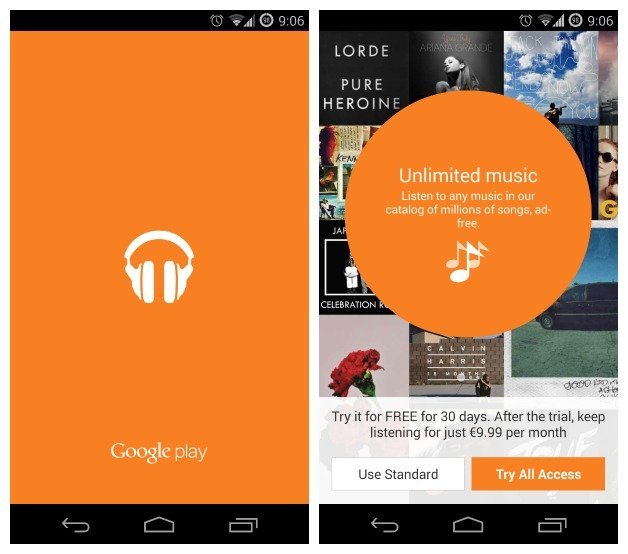Escuchar música ha cambiado con los años. Ya no necesita comprar cintas de casete, discos de vinilo y CD. Ya ni siquiera necesita comprar descargas digitales. En este día moderno de la tecnología, los amantes de la música solo necesitan registrarse en sus favoritos servicio de transmisión de música en línea ¡y voilá! Ahora pueden acceder a toda su música deseada en cualquier género usando cualquier dispositivo que tengan.
Pero, por supuesto, tendrá muchas opciones cuando busque en línea y es bastante difícil filtrar el mejor servicio de transmisión de música. Cada uno tiene sus propios pros y contras, por lo que todo se reduce a sus preferencias personales. Entonces, en la discusión de hoy, vamos a enumerar los Los 10 mejores servicios de transmisión de música en línea este 2020junto con los pros y los contras de cada uno. ¡Sigue leyendo para saber más!
Guía de contenido Parte 1. Los 10 mejores servicios de transmisión de música en líneaParte 2. El mejor método para descargar Spotify Canciones para reproducción sin conexiónParte 3. Terminando
Parte 1. Los 10 mejores servicios de transmisión de música en línea
#1 Spotify
Ventajas
- Ofrece una versión gratuita impresionantemente robusta.
- Puede crear fácilmente sus listas de reproducción personales y luego sincronizarlas para poder escuchar sin conexión.
- Actualiza sus aplicaciones con frecuencia y ofrece suficientes funciones que no son abrumadoras.
- Puedes seguir a los artistas y recibir alertas sobre sus nuevos lanzamientos musicales o los próximos anuncios de espectáculos.
- Sus listas de reproducción personalizadas son altamente personalizadas.
- Spotify Connect puede simplificar la conexión a Receptores AV y altavoces inalámbricos.
Contras
- El servicio gratuito puede tener anuncios intrusivos.

#2 Apple Music
Ventajas
- Combina la biblioteca en su iTunes con canciones que no posee, por lo que sus opciones se redondearán.
- La combinación de la experiencia de los humanos junto con los algoritmos lo ayudará a encontrar canciones que desearía escuchar según su historial.
- Los usuarios pueden controlar lo que quieren escuchar.
- Los usuarios pueden buscar nuevas canciones a través de Siri en sus dispositivos iOS.
- Ofrece un casillero de música a través de iTunes Match.
- Actualmente es la opción principal para los usuarios de Apple HomePod que adoran usar el control por voz.
Contras
- La versión de Android de la aplicación no es tan fluida en comparación con la versión de iOS.
- No funciona satisfactoriamente en iPods viejos (sin incluir iPod Touch ).
#3 Tidal
Ventajas
- Ofrezca transmisiones de música con alta fidelidad.
- Incluye muchos contenidos de video, así como transmisiones en vivo de conciertos.
- Ofertas ocasionales de preventa de entradas.
- Se enfoca más en prominentes artistas del hip-hop.
- Incluye perfiles y reseñas en cada página.
Contras
- El reproductor web y las aplicaciones móviles no son tan sencillas en comparación con las demás.
- Su catálogo no es tan exhaustivo en comparación con el de SpotifyS
#4 Google Play Music
Ventajas
- Como un servicio de transmisión de música híbrido, puede integrar perfectamente su propia colección con su catálogo de transmisión.
- Su mensual gratis viene con un Suscripción a YouTube Music.
- Si ofrece un casillero de música gratis.
Contras
- Es frustrante porque carece de una línea de tiempo para el reemplazo.
- Su interfaz no es tan divertida en comparación con sus competidores, especialmente en las computadoras de escritorio.
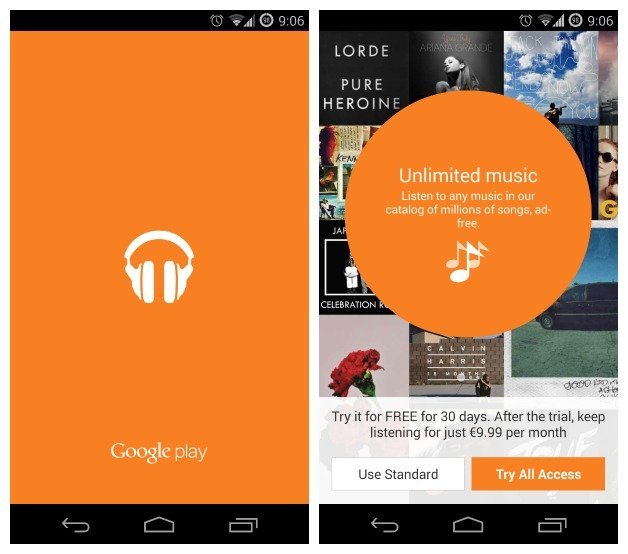
# 5 Amazon Music Unlimited
Ventajas
- Ofrece las tarifas más baratas por mes para los miembros de Amazon Prime.
- Muestra automáticamente la letra de la música en la pantalla.
- Incluye Amazon Tap gratis (con anuncios), Echo Dot y estaciones de música Amazon Echo.
Contras
- Los perfiles de los artistas no incluyen biografías.
- Se anunció oficialmente que tiene decenas de millones de canciones, pero no está claro si su catálogo es tan vasto como los competidores que hemos enumerado aquí.
- El servicio de transmisión de música eliminó su casillero de música.
# 6 Pandora Premium
Ventajas
- Este servicio ofrece una versión gratuita que ayuda a disfrutar de las bases más grandes de usuarios.
- Su ciudad colonial, Proyecto Genoma puede analizar cada pista en función de 450 atributos diferentes para que Pandora pueda ofrecer mejores sugerencias a sus usuarios.
Contras
- El tamaño de su catálogo no se compara con el nivel de su competidor. La última estimación fue de 2 millones.
- Ofrece la calidad de audio más baja disponible incluso para los suscriptores de Premium (192 Kbps ).
- No ofrece suficientes incentivos para las actualizaciones en comparación con los que hemos enumerado aquí.
- No está disponible para usuarios no estadounidenses.
# 7 Revisión de radio por Internet SiriusXM
Ventajas
- Incluye muchas charlas en vivo, música y canales deportivos.
- Tiene la capacidad de rebobinar y pausar pistas.
- Viene con un sistema de alerta útil.
- Incluye recomendaciones de canciones.
- Te da opciones de personalización (canal profundo).
- Ofrece contenido de alto perfil que es exclusivo.
Contras
- No muestra letras.
- Ya no incluye su excelente característica para Empezar ahora.

# 8 LiveXLive
Ventajas
- Ofrece listas de reproducción divertidas y estaciones que están excelentemente seleccionadas.
- Viene con un diseño intuitivo y DJs informativos.
- Ofrece actualizaciones de noticias (opcional).
Contras
- No ofrece un plan familiar.
- Carece de letras.
# 9 Deezer
Ventajas
- Si viene con una biblioteca de más de 53 millones de canciones.
- Ofrece planes para estudiantes y familias.
- Ofrece una radio en vivo y podcasts.
- Permite a sus usuarios subir MP3s en escritorios
- Si ofrece una versión gratuita.
Contras
- No ofrece un modo fuera de línea para usuarios de escritorio.
- Sus aplicaciones móviles hacen no tiene MP3 compatibilidad.
- No puede rebobinar transmisiones de radio en vivo.
- No ofrece una versión gratuita para usuarios móviles.
# 10 iHeartRadio Radio
Ventajas
- Viene con muchas transmisiones de artistas curados y en vivo.
- Incluye noticias informativas y biografía del artista.
- Cuenta con una sección de eventos.
Contras
- Tiene agujeros en el catálogo.
- No se puede rebobinar radios en vivo.
- Does no tener un plan familiar.
- Tiene un diseño poco atractivo.

Parte 2. El mejor método para descargar Spotify Canciones para reproducción sin conexión
Para este método, recomendamos usar DumpMedia Spotify Music Converter para descargar y convertir cualquier Spotify música, listas de reproducción o álbumes para MP3, M4A, WAV y FLAC.
Esta herramienta puede mantener la calidad original de su Spotify archivos Es un potente y de alta velocidad. Spotify convertidor que le permite disfrutar de su Spotify música sin suscripción premium. Así, dándote gratis Spotify!
Consejo: Maneras rápidas de transferir Spotify Lista de reproducción de Apple Music
Caracteristicas de DumpMedia Spotify Music Converter
- Fácil eliminación de Spotify DRM
- Descarga rápida y conversión de Spotify Canciones.
- Soporte para reproducción sin conexión gratuita de Spotify Música en varios dispositivos.
- Preservación de metadatos Indo y etiquetas ID3.
Aparte de las características mencionadas anteriormente, DumpMedia Spotify Music Converter También está disponible en tres idiomas, pero estamos trabajando para agregar más. Incluso puedes personalizar la calidad del archivo de audio de salida según tus necesidades.
Ahora, para convertir sus archivos multimedia a los formatos deseados, siga los pasos a continuación:
- Descargue nuestra DumpMedia .
- Inicie el DumpMedia .
- Añada su Spotify canción a la aplicación.
- Elija el formato de salida deseado y la carpeta de destino.
- Comience el proceso de conversión.
A continuación se muestran los pasos más detallados para convertir sus archivos de video al formato deseado usando DumpMedia.
Descargar gratis Descargar gratis
Paso 1: Descarga el DumpMedia Applicación
Antes de que pueda comenzar a usar la aplicación, por supuesto, primero debe descargar el software. La buena noticia es DumpMedia tiene un versión gratuita de Mac para que pruebe el software antes de decidir si es la herramienta adecuada para usted o no, pero le aseguramos que no se sentirá decepcionado con sus características.
Paso 2: lanza el DumpMedia Applicación
Después de descargar el DumpMedia instalador, inicie la aplicación siguiendo los pasos a continuación para Winsistemas operativos dows y macOS.
Para WinUsuarios de dows:
Vaya al icono de búsqueda (lupa) al lado del Winicono de Windows en la barra de tareas de su computadora. Escriba DumpMedia en el campo de texto. Haga clic en el DumpMedia aplicación en los resultados de búsqueda.
Para usuarios de macOS:
Haga clic en el icono de Launchpad en el Dock de su computadora. El icono de la plataforma de lanzamiento es un círculo gris con un cohete gris más oscuro en el centro. Tipo DumpMedia en la barra de búsqueda en la parte superior Presione el botón Volver en su teclado para iniciar la aplicación.
Paso 3: Agrega tu Spotify Canción a la Aplicación
Agrega la URI de tu Spotify canción/lista de reproducción/álbum en la barra de búsqueda o puede arrastrar y soltar sus archivos en la aplicación.
Paso 4: Elija el formato de salida deseado y la carpeta de destino
Busca el Convierta todas las tareas a texto en la esquina superior derecha de la interfaz. Seleccione el formato de salida que desee (FLAC, WAV, M4A o MP3). En la parte inferior de la interfaz, haga clic en el Explorar abotone y explore su computadora a la carpeta de destino deseada de los archivos convertidos.
Paso 5: Comience el proceso de conversión
Haz clic en el botón Convertir botón para iniciar la conversión de su archivo de video. Espera a que se complete la conversión.

Parte 3. Terminando
Con la fuerte competencia de los servicios de transmisión de música en el mercado, es difícil para los usuarios encontrar el mejor. Esperemos que este artículo pueda ayudarlo a encontrar el que mejor se adapte a sus gustos.
Además, puedes usar DumpMedia Spotify Music Converter que te permite descargar Spotify canciones y guárdalas en tu computadora o dispositivo móvil sin límites. Esto le permite escuchar y elegir las canciones que desea disfrutar mientras trota.